¿Quieres crear enlaces permanentes personalizados en WordPress para tus páginas y publicaciones? WordPress tiene la posibilidad de crear enlaces permanentes personalizados, los cuales también se conocen como estructuras de URL de página en WordPress. Es por ello que en este artículo que traemos hoy en Ayuda Hosting estaremos hablando de cómo generar enlaces permanentes personalizados en WordPress sin modificar en lo absoluto el SEO de nuestro sitio.

También puede que le quieras echar un vistazo a cómo colocar enlaces de anclaje en WordPress.
Índice
- 1 ¿En qué consiste un enlace permanente personalizado de WordPress?
- 1.1 Cómo modificar la estructura de los enlaces permanentes de WordPress
- 1.2 Cómo modificar la categoría y el prefijo de URL en las etiquetas de WordPress
- 1.3 Cómo modificar la publicación de manera individual en WordPress con la URL de una página
- 1.4 Cómo modificar la categoría de WordPress con la URL de etiqueta
- 1.5 Cómo modificar la URL de una página de autor en WordPress
- 1.6 Cómo generar enlaces permanentes personalizados de WordPress
- 1.7 Cómo redireccionar nuestros enlaces para evitar errores 404
¿En qué consiste un enlace permanente personalizado de WordPress?
Un enlace permanente, son URLs que se mantienen de forma permanente tanto en las páginas, publicaciones individuales y otros tipos de archivos de nuestro WordPress. Este tipo de enlace, básicamente es una estructura URL aplicada a una página en específico de WordPress sin afectar a toda nuestra estructura de URL.
WordPress cuenta con una estructura de URL bastante amigable con el SEO, haciendo que se entienda fácilmente para personas así como para los motores de búsqueda.
Es por esta razón que WordPress ofrece una gran cantidad de posibilidades para que los propietarios de los sitios web puedan seleccionar sus propias URLs. Esto lo puedes observar dirigiéndote la sección de Configuración y haciendo clic en página de Enlaces permanentes.
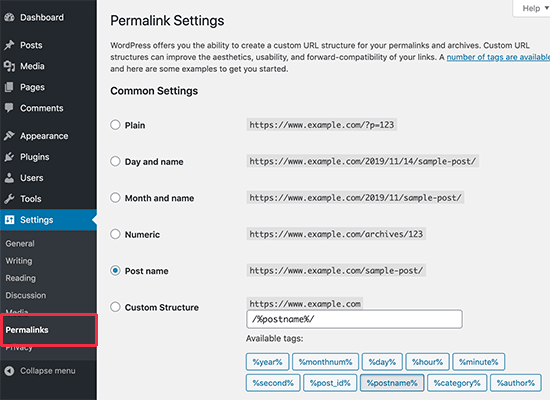
Además de ello, puedes modificar la estructura principal de los enlaces permanentes. También podrás llevar a cabo la personalización de enlaces de forma individual tanto en las páginas, publicaciones, categorías, etiquetas y demás lugares de tu sitio web.
A esto se le suma la opción de utilizar un plugin de WordPress que te ayudará a generar enlaces permanentes personalizados para las secciones específicas de tu sitio que anule completamente la configuración predeterminada de WordPress.
A continuación, veamos cuales son las opciones que tenemos a disposición para generar enlaces permanentes personalizados y que vienen junto con tu sitio web.
Cómo modificar la estructura de los enlaces permanentes de WordPress
Si quieres modificar todo el esquema para generar URLs de tu sitio web, debes dirigirte a la sección de Configuración y hacer clic en la opción Páginas de enlaces permanentes.
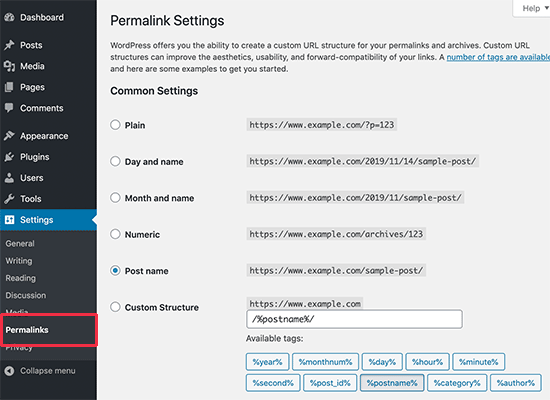
Deberás seleccionar una estructura de URL para tu publicación individual. También puedes utilizar las etiquetas que te muestran en pantalla para generar una estructura personalizada para tus URL de WordPress.
Al terminar de hacer los cambios, no olvides seleccionar el botón de Guardar para que se almacenen todas las modificaciones realizadas.
Siempre se debe recordar, que al utilizar una estructura de URL debemos incluir un nombre donde se incluya la publicación en la URL. Esto hará inmediatamente que sean más amigables y significativos en temas de SEO.
Importante: no se debe modificar los enlaces permanentes o compatibles con SEO de los nuevos blogs y sitios web de WordPress. Por otra parte, si cuentas con un sitio web existente que ya se encuentra recibiendo tráfico de los diferentes motores de búsqueda, al cambiar los enlaces permanentes puedes estar afectando tu clasificación SEO.
Cómo modificar la categoría y el prefijo de URL en las etiquetas de WordPress
WordPress utiliza por defecto / category / para la URL de las categorías y la denominación / tag / para las páginas de etiquetas.
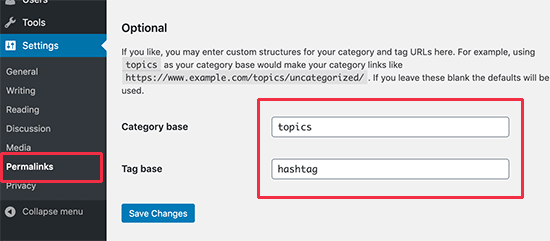
Esto se puede cambiar por prefijos básicos directamente en la página de Configuración y seleccionando la opción Enlaces permanentes.
Cómo modificar la publicación de manera individual en WordPress con la URL de una página
Cuando queremos configurar la estructura de los enlaces permanentes, WordPress utiliza una plantilla para todos los enlaces en nuestro sitio. Por otro lado, tenemos la opción de modificar las palabras claves en el slug URL, las cuales, también se conocen como palabras clave, dentro de la estructura de nuestro URL para las páginas, publicaciones individuales y más.
También puedes personalizar la parte del slug de la URL directamente desde la pantalla de edición de publicaciones del editor visual de WordPress.
Sólo tendrás que dirigirte a editar una publicación o página, y seleccionar el campo del título. Inmediatamente estarás notando que el campo del enlace estará apareciendo arriba.
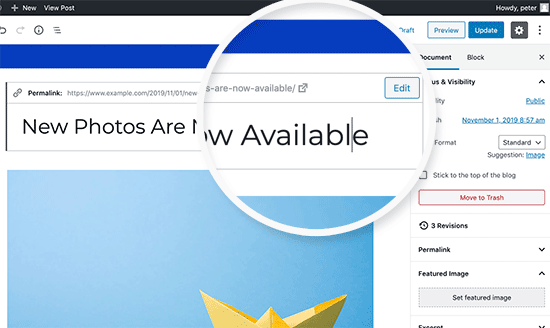
Ahora debes continuar haciendo clic en el botón de Editar que se encuentra junto al título. Luego deberás modificar el slug de la URL del enlace personalizado. Cuando hayas terminado, debes hacer clic en el botón de Guardar para que se almacenen todos los cambios realizados de nuestro enlace permanente.
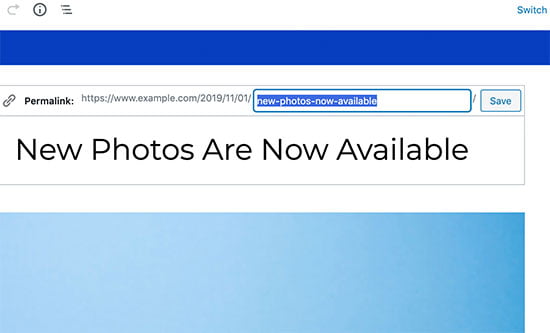
Este método se puede utilizar para cualquier tipo de publicación, inclusive es muy recomendado para productos de WooCommerce y cursos de MemberPress y más.
Cómo modificar la categoría de WordPress con la URL de etiqueta
En el paso que mencionamos anteriormente, estuvimos mostrando cómo modificar la categoría del prefijo base de la etiqueta de WordPress. Ahora, estaremos mostrando cómo modificar las palabras clave URL de una categoría o etiqueta individual.
Solamente tendrás que dirigirte a la sección de Publicaciones y hacer clic en Categorías para luego dirigirte el enlace Editar que se encuentra justo debajo de la categoría que queremos personalizar.
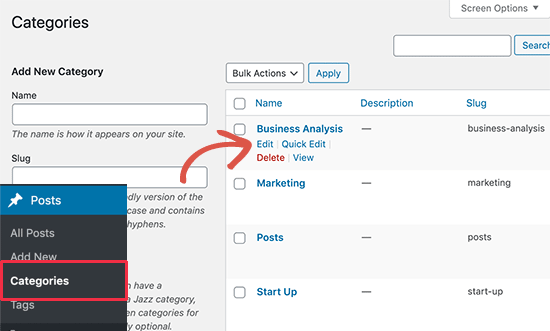
De esta forma, WordPress estará cargando todos los detalles de esta categoría. Desde aquí, podemos cambiar nuestras categorías para personalizar nuestro enlace permanente.
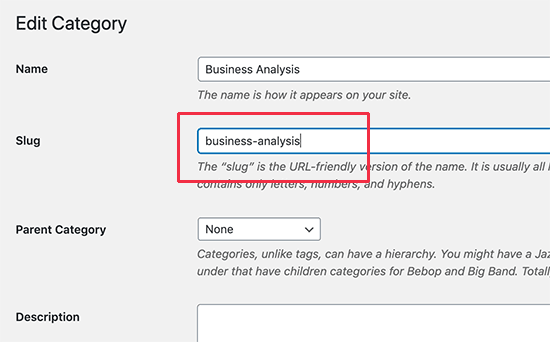
También podemos editar una etiqueta individual con solo dirigirnos a la página de Publicaciones y seleccionando la opción Etiquetas.
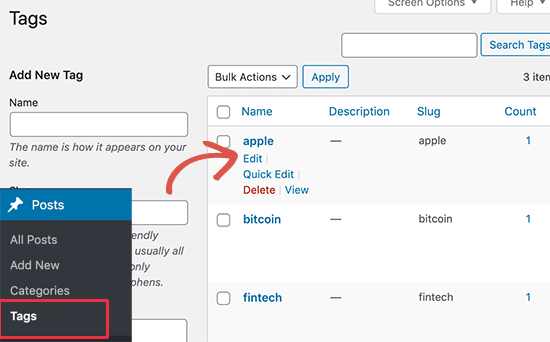
Incluso puedes editar cualquier taxonomía personalizada por medio de este método.
Cómo modificar la URL de una página de autor en WordPress
WordPress estará creando de forma automática la base / autor / a las URLs que van directamente a las páginas de autor.
El problema que surge con esta modificación es que WordPress no cuenta con una opción por defecto que nos ayude a cambiar la base de la URL del autor. Por fortuna, siempre existe un plugin que nos pueden ayudar.
Sólo tendrás que llevar a cabo la instalación y activación del plugin Edit Author Slug. Si quieres obtener más detalles acerca de cómo llevar a cabo la instalación de un plugin en WordPress puedes visitar nuestra guía completa.
Una vez que termines la activación, deberás dirigirte la sección de Usuarios y seleccionar la opción Todos los usuarios. De inmediato, tendrás que hacer clic en la opción Editar que se encuentra justo debajo del nombre de usuario.
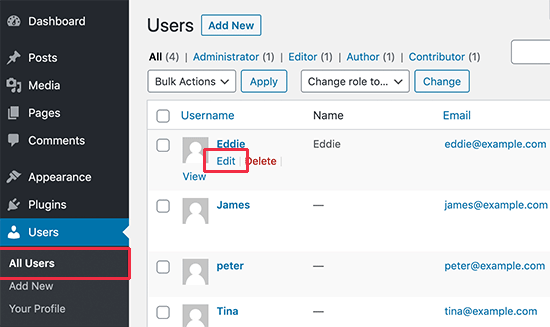
En la siguiente página, deberás desplazarte hasta abajo para seleccionar la opción Editar ficha de autor y así podrás elegir la ficha de autor que quieres editar o agregar una. Cuando termines de hacer los cambios no olvides seleccionar la opción de Guardar para no perder la configuración.
Si quieres cambiar la base de enlaces permanentes de autor, sólo tendrás que dirigirte a la página de configuración y seleccionar Editar ficha de autor. Estarás observando una opción para modificar la ficha del autor y también podrás seleccionar diferentes bases de autor para usuarios que tengan distintos roles.
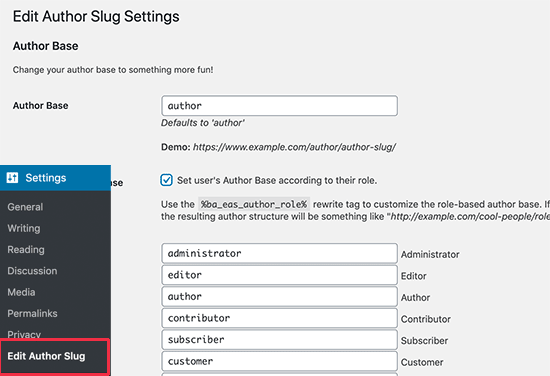
Cómo generar enlaces permanentes personalizados de WordPress
Todos los métodos que hemos mencionado anteriormente sirven para personalizar enlaces permanentes de WordPress hasta cierto punto. Por otra parte, no nos puede ayudar a generar enlaces permanentes que sean completamente personalizados.
Esto significa que WordPress no ofrece esta función por defecto.
Por fortuna, existe un plugin que nos pueden ayudar a hacerlo. Si deseas anular toda la estructura de URL predeterminada de WordPress para ciertas secciones de tu sitio, debes seguir los pasos que te indicamos a continuación.
En primer lugar, lo que debes hacer es llevar a cabo la instalación y activación del plugin Custom Permalinks. Si quieres obtener más detalles acerca de cómo llevar a cabo la instalación de un plugin en WordPress puedes visitar nuestra guía.
Una vez que concluyas con el proceso de activación del plugin, tendrás que editar una publicación en la cual quieres colocar un enlace permanente personalizado. A diferencia de editar el campo de enlace permanente que se ubica en la parte superior, estaremos encontrando una opción para crear un enlace permanente debajo de nuestro editor de WordPress.
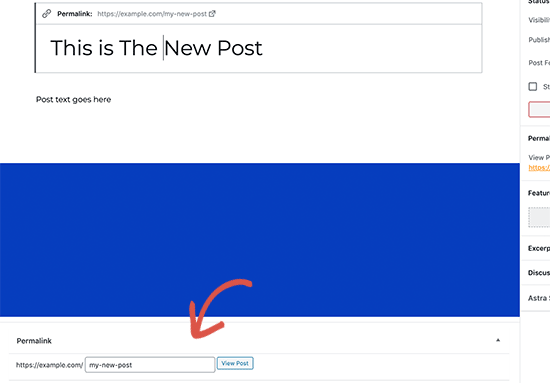
De la misma manera, también podemos generar enlaces permanentes personalizados para las categorías de nuestro sitio. Para ello debemos dirigirnos a la sección de Publicaciones y seleccionar Categorías, luego debemos hacer clic en Editar justo debajo de la categoría que queremos cambiar.
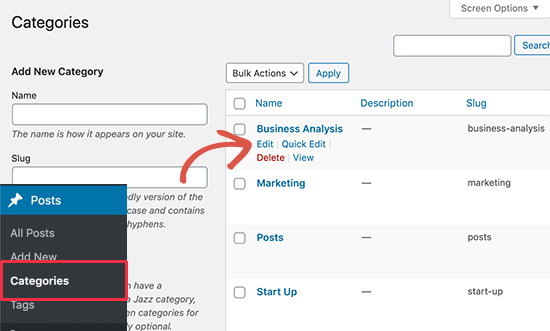
En la página de los detalles de la categoría, estaremos encontrando una opción para crear un enlace permanente personalizado para esta en particular. También puedes crear una URL sin el prefijo base de categoría.
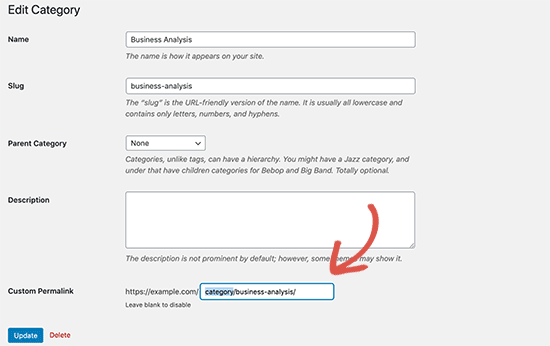
Tendrás la opción de administrar y deshabilitar todos tus enlaces permanentes personalizados tan sólo con hacer clic en la opción Enlaces permanentes personalizados que se ubica en la barra de administración.
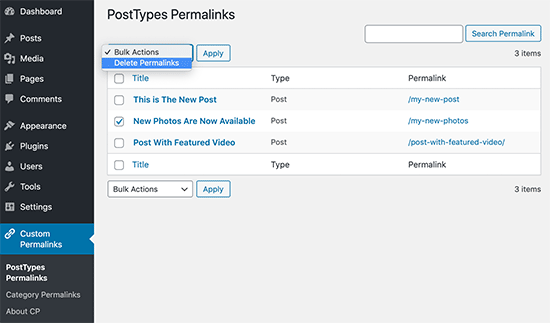
Solamente tendrás que seleccionar los enlaces permanentes personalizados que quieres eliminar y hacer clic en el menú Acciones masivas para aplicar la opción de eliminar enlaces permanentes.
Luego de ello, debes hacer clic en el botón Aplicar y así el plugin estará eliminando por completo los enlaces permanentes personalizados. Este enlace será reemplazado por el esquema de enlace permanente predeterminado de WordPress.
Cómo redireccionar nuestros enlaces para evitar errores 404
WordPress maneja de forma automática los cambios realizados a través de nuestras URLs de publicaciones y páginas. Por otra parte, es posible que no se configuren las redirecciones para aquellos enlaces permanentes de autor o aquellos que son completamente personalizados.
Para este caso, es importante llevar a cabo la configuración de nuestras redirecciones de una forma adecuada para así evitar errores 404 nuestro sitio web.
En primer lugar, tendremos que instalar y activar el plugin Redirection.
Una vez que lleves a cabo el proceso de activación, tendrás que dirigirse a la sección de Herramientas y seleccionar Redirección para configurar redireccionamiento. Deberás agregar el enlace anterior en el campo URL de origen y colocar el nuevo en el campo URL de destino.
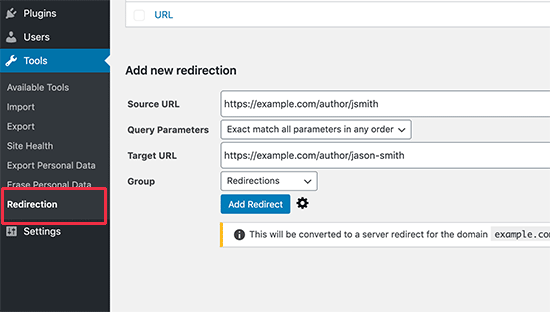
Luego de ello, tendrás que seleccionar la opción Agregar redireccionamiento para así guardar todos los cambios.
Esperamos haberte ayudado con este artículo y así puedas generar de una forma muy sencilla enlaces permanentes personalizados. Si quieres seguir conociendo sobre más consejos útiles para WordPress puedes visitar nuestra base de conocimientos.
Si aún no te has decidido en comenzar un sitio web, contamos con excelentes ofertas en dominios que se adaptarán perfectamente para ese negocio que quieres comenzar.


